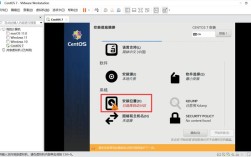在CentOS系统上配置Samba服务器,可以使得Linux与Windows系统之间实现文件共享和打印共享,以下将详细介绍如何在CentOS 7上安装和配置Samba服务器:
安装Samba
1、安装软件包:
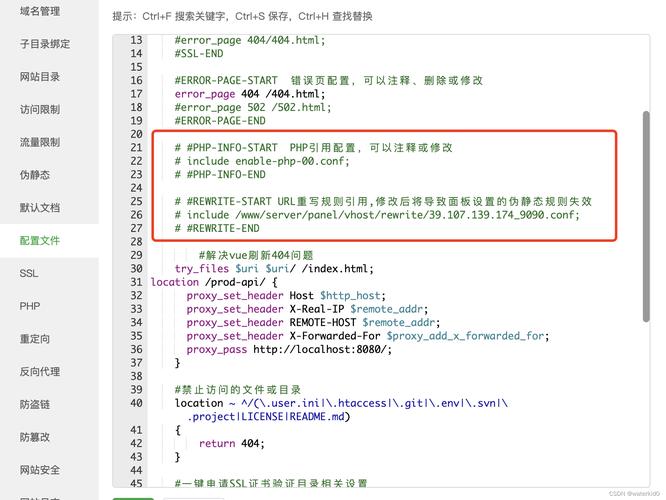
使用yum命令来安装Samba及其相关组件。
执行yum install y samba sambaclient sambacommon cifsutils。
2、查看安装状况:
通过运行rpm qa | grep samba来确认Samba是否已经成功安装。
3、设置开机自启:
使用systemctl命令启用Samba服务,并设置为开机启动。
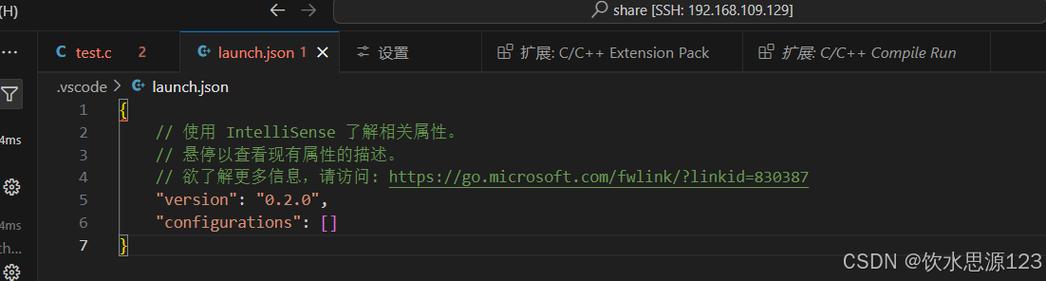
执行systemctl enable smb nmb。
4、启动服务:
使用systemctl命令启动Samba服务。
执行systemctl start smb nmb。
5、关闭防火墙:
如果防火墙处于开启状态,需要放行Samba的流量。
执行firewallcmd permanent zone=public addservice=samba和firewallcmd reload。
6、备份配置文件:
在进行配置前,最好先备份原始的配置文件。
执行cp /etc/samba/smb.conf /etc/samba/smb.conf.bak。
配置Samba
1、编辑配置文件:
使用vim或其他文本编辑器打开Samba的主配置文件/etc/samba/smb.conf。
在配置文件中定义共享目录,例如创建一个名为[share]的段落,指定路径、权限等。
2、创建共享目录:
根据配置文件中定义的共享目录,在系统中创建相应的目录。
执行mkdir p /path/to/share。
3、设置Samba用户密码:
为Samba创建专门的用户,并为用户设置密码。
执行smbpasswd a username,根据提示输入密码并确认。
4、重启服务:
每次修改配置文件后,需要重启Samba服务以使更改生效。
执行systemctl restart smb nmb。
5、验证配置:
使用testparm命令检查配置文件的语法是否正确。
执行testparm v可以详细列出支持的配置参数。
6、访问共享:
在Windows系统中,通过网络邻居或命令提示符访问Linux系统的共享文件夹。
在命令提示符中输入net use \\IP地址\共享名 /user:用户名 密码。
FAQs
1、如何修改Samba共享的权限?
在/etc/samba/smb.conf文件中,找到对应的共享段落,修改read only、writeable等选项,如果需要更细粒度的权限控制,可以在Linux系统中调整目录的权限和所有者,完成修改后,需要重启Samba服务以使更改生效。
2、如何解决Samba无法访问的问题?
确保Samba服务已经正确安装和启动,检查防火墙设置,确保没有阻止Samba的端口(137139, 445),确认Samba用户已经创建并且密码设置正确,使用testparm命令检查smb.conf文件的语法是否正确,查看系统日志(如/var/log/samba/log.smbd)以获取错误信息。
通过以上步骤,可以在CentOS 7上成功安装和配置Samba服务器,实现跨平台的文件共享,在配置过程中,需要注意细节,如权限设置、用户创建和密码配置等,以确保共享服务的安全性和可用性。